
Агуулгын хүснэгт:
- Алхам 1: Зарчим:
- Алхам 2: Энд анхаарлаа хандуулаарай
- Алхам 3: Шаардлагатай бүрэлдэхүүн хэсгүүд:
- Алхам 4: Хэлхээ диаграм:
- Алхам 5: Зураг дээр үзүүлсэн шиг талхны самбар дээрх потенциометр ба LCD дэлгэцийг холбоно уу
- Алхам 6: Arduino -ийн Pin Rx -ийг (Pin 0) LCD дэлгэцийн D4 зүүгээр холбоно уу
- Алхам 7: Одоо Arduino -ийн 1 -р зүүг LCD дэлгэцийн Pin D5 -тэй холбоно уу
- Алхам 8: Arduino -ийн 2, 3 -р зүүг LCD дэлгэцийн D6 ба D7 зүүгээр холбоно уу
- Алхам 9: Одоо Arduino -ийн 4 -р зүү дээрх холбогч утсыг LCD дэлгэцийн RS (дахин тохируулах) зүүгээр холбоно уу
- Алхам 10: Зураг дээр үзүүлсэн шиг LCD дэлгэцийн идэвхжүүлэх зүү (E) ашиглан Arduino -ийн 5 -р зүүг холбоно уу
- Алхам 11: Arduino Ground Pin -ийг талхны тавцангийн газардуулгатай холбоно уу
- Алхам 12: Цахилгаан хангамжийн терминал нь талхны хавтангийн эерэг төмөр зам юм
- Алхам 13: Одоо зурагт үзүүлсэн DHT11 чийгшил ба температур мэдрэгчийг аваарай
- Алхам 14: DHT11 чийгшлийн мэдрэгчийг Зураг дээр үзүүлсэн шиг Arduino тээглүүртэй холбоно уу
- Алхам 15: Чийгшил ба температур мэдрэгч DHT11 холбогдсон байна
- Алхам 16: Одоо доорх зурагт үзүүлсэн шиг Arduino хянагчаар дамжуулан цахилгаан хангамжийг холбоно уу
- Алхам 17: Дараа нь бид хүрээлэн буй орчны температур, чийгшлийг олж авдаг
- Алхам 18: Үүнтэй адилаар бид LCD дэлгэцийнхээ үр дүнг авах болно
- Зохиолч John Day [email protected].
- Public 2024-01-30 11:01.
- Хамгийн сүүлд өөрчлөгдсөн 2025-01-23 15:00.

Чийгийн мэдрэгч нь агаар мандлын температур, чийгшлийг хэмжих найдвартай бөгөөд энгийн электрон төсөл юм. DHT11 чийгшлийн мэдрэгчийг хэлхээнд ашигладаг бөгөөд гаралтыг LCD дэлгэц дээр харуулдаг. Энэ нь халаалтын агааржуулалт, цаг уурын станц, гэрийн автоматжуулалтын систем гэх мэт өргөн хэрэглэгддэг бөгөөд энэхүү энгийн электрон хэлхээний тусламжтайгаар агаар мандлын чийгшлийг амархан илрүүлж хэмждэг. Төслөө боловсруулаад зарчмаа ойлгоё.
Алхам 1: Зарчим:
Чийглэг мэдрэгчийг хүрээлэн буй орчны температурыг хэмжих, илрүүлэхэд ашигладаг. Үүнийг илрүүлэхийн тулд DHT11 мэдрэгчийг ашигладаг бөгөөд Arduino микропроцессор нь цахилгаан тэжээлд холбогдсон дохиог илгээдэг. Потенциометрийг хэлхээний самбар дахь гүйдлийн эсэргүүцэлтэй урсгалыг хянахад ашигладаг. Тиймээс энэ бол цахим төслийн үндсэн зарчим, ажиллах зарчим бөгөөд манай төслийг хийцгээе.
Алхам 2: Энд анхаарлаа хандуулаарай
Бидний мэдэж байгаагаар манай дэлхий маш их халдвар авсан тахал өвчин болох COVID-19-тэй зовж байна. Тиймээс, ухамсар, нийгмийн хариуцлагын үүднээс Utsource нь нэг удаагийн эмнэлгийн эд зүйл зарж, 0 ашиг өгдөг.
Гадагшаа гарахдаа амны хаалт, маск зүүж үзээрэй!
Бүх зүйлийг эндээс аваарай
1. Хэт улаан туяаны термометр
2. KN95 маск (10 ширхэг)
3. Нэг удаагийн мэс заслын маск (50 ширхэг)
4. Хамгаалалтын шил (3 ширхэг)
5. Нэг удаагийн хамгаалалтын хантааз (1 ширхэг)
6. Нэг удаагийн латекс бээлий (100 ширхэг)
Алхам 3: Шаардлагатай бүрэлдэхүүн хэсгүүд:
1. Arduino UNO (1)
2. DHT11 температур ба чийгшил мэдрэгч (1)
3. 16*2 LCD дэлгэц (1)
4. 10к Ом потенциометр (1)
5. (5-9) V цахилгаан хангамж (1)
6. Талхны самбар (1)
7. Утас холбох (шаардлагатай бол)
Алхам 4: Хэлхээ диаграм:
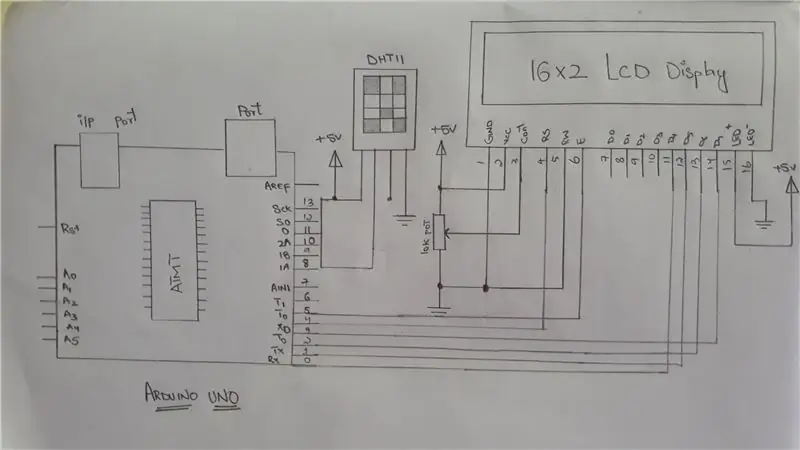
Алхам 5: Зураг дээр үзүүлсэн шиг талхны самбар дээрх потенциометр ба LCD дэлгэцийг холбоно уу

Алхам 6: Arduino -ийн Pin Rx -ийг (Pin 0) LCD дэлгэцийн D4 зүүгээр холбоно уу

Алхам 7: Одоо Arduino -ийн 1 -р зүүг LCD дэлгэцийн Pin D5 -тэй холбоно уу

Алхам 8: Arduino -ийн 2, 3 -р зүүг LCD дэлгэцийн D6 ба D7 зүүгээр холбоно уу

Алхам 9: Одоо Arduino -ийн 4 -р зүү дээрх холбогч утсыг LCD дэлгэцийн RS (дахин тохируулах) зүүгээр холбоно уу

Алхам 10: Зураг дээр үзүүлсэн шиг LCD дэлгэцийн идэвхжүүлэх зүү (E) ашиглан Arduino -ийн 5 -р зүүг холбоно уу

Алхам 11: Arduino Ground Pin -ийг талхны тавцангийн газардуулгатай холбоно уу

Алхам 12: Цахилгаан хангамжийн терминал нь талхны хавтангийн эерэг төмөр зам юм

Алхам 13: Одоо зурагт үзүүлсэн DHT11 чийгшил ба температур мэдрэгчийг аваарай

Алхам 14: DHT11 чийгшлийн мэдрэгчийг Зураг дээр үзүүлсэн шиг Arduino тээглүүртэй холбоно уу

Алхам 15: Чийгшил ба температур мэдрэгч DHT11 холбогдсон байна

Алхам 16: Одоо доорх зурагт үзүүлсэн шиг Arduino хянагчаар дамжуулан цахилгаан хангамжийг холбоно уу

Алхам 17: Дараа нь бид хүрээлэн буй орчны температур, чийгшлийг олж авдаг

Алхам 18: Үүнтэй адилаар бид LCD дэлгэцийнхээ үр дүнг авах болно

Тиймээс энэ бол Arduino дээрх чийгшил мэдрэгчийн үндсэн зарчим, ажиллах зарчим юм.
Баярлалаа.
Зөвлөмж болгож буй:
Хөрсний чийгшил мэдрэгчийн шалгалт тохируулга: 5 алхам

Хөрсний чийгшил мэдрэгчийн шалгалт тохируулга: Цэцэрлэгчдэд ургамлаа хэзээ услахаа шийдэхэд туслах хөрсний чийг хэмжигч олон байдаг. Харамсалтай нь, атга хөрсийг шүүрэн авч, өнгө, бүтцийг нь шалгах нь эдгээр олон хэрэгслүүдийн адил найдвартай юм! Зарим сорьцууд бүр бүртгэгддэг
LoRa ашиглан хүлэмжийг автоматжуулах! (1 -р хэсэг) -- Мэдрэгч (температур, чийгшил, хөрсний чийгшил): 5 алхам

LoRa ашиглан хүлэмжийг автоматжуулах! (1 -р хэсэг) || Мэдрэгч (температур, чийгшил, хөрсний чийгшил): Энэ төсөлд би хүлэмжийг хэрхэн автоматжуулсан болохыг харуулах болно. Энэ нь би хүлэмжийг хэрхэн яаж барьснаа, цахилгаан болон автоматжуулалтын электроникийг хэрхэн холбосныг харуулах болно гэсэн үг юм. Түүнчлэн би L ашигладаг Arduino самбарыг хэрхэн програмчлахыг танд үзүүлэх болно
Утасгүй температур ба чийгшил мэдрэгчийн өгөгдлийг Excel рүү илгээх: 34 алхам

Утасгүй температур ба чийгшлийн мэдрэгчийн өгөгдлийг Excel руу илгээх: Бид энд NCD -ийн температур ба чийгшлийн мэдрэгчийг ашиглаж байгаа боловч ncd бүтээгдэхүүний аль алиных нь алхмууд тэнцүү байгаа тул хэрэв та бусад ncd утасгүй мэдрэгчтэй бол гаднаас нь ажиглаж болно. Энэ текстийг зогсоохын тулд та
Arduino Nano - HTS221 харьцангуй чийгшил ба температур мэдрэгчийн заавар: 4 алхам

Arduino Nano - HTS221 харьцангуй чийгшил ба температур мэдрэгчийн заавар: HTS221 бол харьцангуй чийгшил, температурыг хэмжих хэт авсаархан багтаамжтай дижитал мэдрэгч юм. Үүнд хэмжих мэдээллийг дижитал цувралаар хангах мэдрэгч элемент ба холимог дохионы хэрэглээний тусгай нэгдсэн хэлхээ (ASIC) орно
DHT11 бүхий ESP32 дээр суурилсан M5Stack M5stick C цаг агаарын хяналт - M5stick-C дээрх температурын чийгшил ба дулааны индексийг DHT11: 6 алхамаар хянах

DHT11 бүхий ESP32 дээр суурилсан M5Stack M5stick C цаг агаарын хяналт | DHT11-ийн тусламжтайгаар M5stick-C дээрх температурын чийгшил ба дулааны индексийг хянаж үзээрэй: Сайн байна уу залуусаа, энэ зааварт бид DHT11 температур мэдрэгчийг m5stick-C (m5stack-ийн хөгжлийн самбар) -тай хэрхэн холбож, m5stick-C дэлгэц дээр харуулах талаар сурах болно. Тиймээс энэ хичээлээр бид температур, чийгшил & дулаан би
